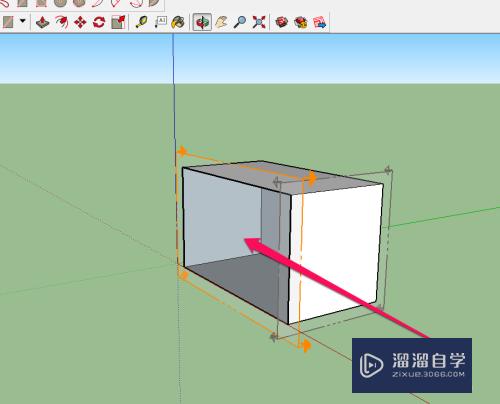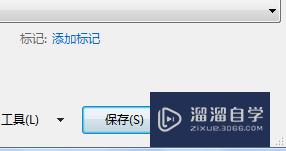CAD图层工具怎么用(cad图层工具怎么用的)优质
由于CAD图层样式与图纸中的图形属性相关。因此可以批量实现CAD图纸内容的修改操作。很多小伙伴不知道CAD图层工具怎么用。所以我们需要熟悉工具的使用方法。下面一起来熟悉一下吧!
想要玩转“CAD”。快点击此入口观看免费教程→→
工具/软件
硬件型号:戴尔灵越15
系统版本:Windows7
所需软件:CAD编辑器
方法/步骤
第1步
对于CAD图纸图层的使用方法。在正式自定义前。我们需要在百度中搜索下载相关CAD编辑工具。如图所示:
第2步
下载安装任意一款CAd编辑器工具。打开相应的CAd图纸文档后。切换到“查看器”选项卡。点击“图层”按钮打开。
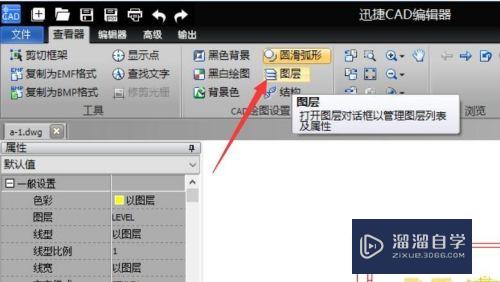
第3步
待打开如图所示的“图层”工具后。我们就可以对当前CAd图纸中不同的图层进行编辑操作了。
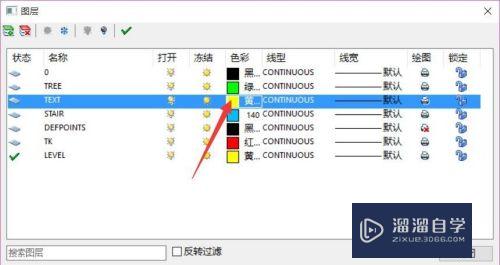
第4步
例如。在此我们可以对“文本”图层中的文字颜色进行修改。点击“TEXT”(文本图层)中的“颜色。并设置另一种颜色。就可以看到效果了。

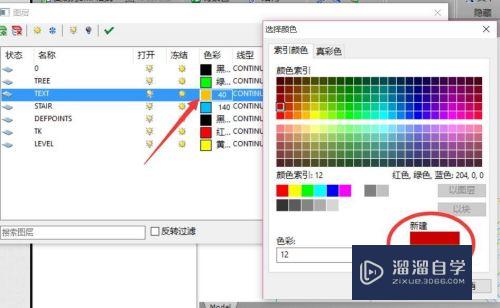

第5步
自定义图层样式方法:
在”图层“界面中。点击左上角的”新建“按钮。之后将新建一个图层。并可以对其中的各项参数进行设置。
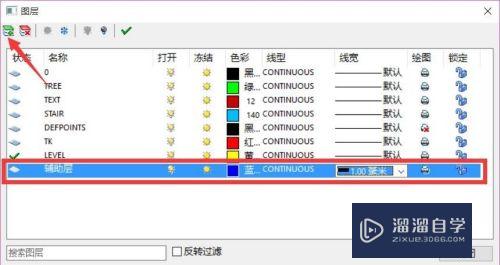
第6步
新建图层的使用方法:
在CAD图纸中绘制相应的图形后选中。在左侧”属性“面板中点击”图层“下拉列表。从中选择自定义的图层。此时就会发现对应的图层样式被成功应用了。
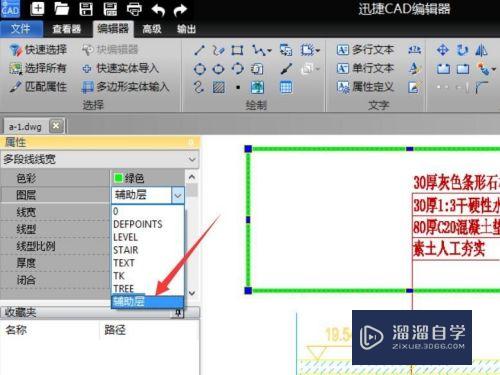
以上关于“CAD图层工具怎么用(cad图层工具怎么用的)”的内容小渲今天就介绍到这里。希望这篇文章能够帮助到小伙伴们解决问题。如果觉得教程不详细的话。可以在本站搜索相关的教程学习哦!
更多精选教程文章推荐
以上是由资深渲染大师 小渲 整理编辑的,如果觉得对你有帮助,可以收藏或分享给身边的人
本文标题:CAD图层工具怎么用(cad图层工具怎么用的)
本文地址:http://www.hszkedu.com/67230.html ,转载请注明来源:云渲染教程网
友情提示:本站内容均为网友发布,并不代表本站立场,如果本站的信息无意侵犯了您的版权,请联系我们及时处理,分享目的仅供大家学习与参考,不代表云渲染农场的立场!
本文地址:http://www.hszkedu.com/67230.html ,转载请注明来源:云渲染教程网
友情提示:本站内容均为网友发布,并不代表本站立场,如果本站的信息无意侵犯了您的版权,请联系我们及时处理,分享目的仅供大家学习与参考,不代表云渲染农场的立场!